
Sisu
- etappidel
- 1. meetod Installige Windowsi jaoks Roblox
- 2. meetod Installige Roblox Macile
- 3. meetod Installige Roblox iOS-i mobiilseadmesse
- 4. meetod Installige Roblox Androidi mobiilseadmesse
Roblox on USAs populaarne MMO (massiliselt mitme mängijaga võrgumäng) mänguplatvorm, mis võimaldab teil mänge luua, mängida ja jagada. Keskendudes peamiselt teismelistele ja lastele, on Roblox saadaval Macile, Windowsile ning Androidi ja iOS-i mobiilseadmetele. Väikese pingutuse ja kannatlikkusega õpite kiiresti Robloxi installimist.
etappidel
1. meetod Installige Windowsi jaoks Roblox
-
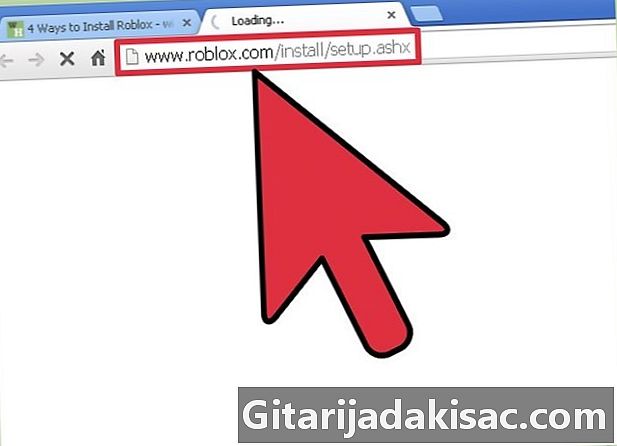
Laadige tarkvara alla. Alustamiseks peate alla laadima Robloxi. Seda saate teha selle lingi kaudu. -
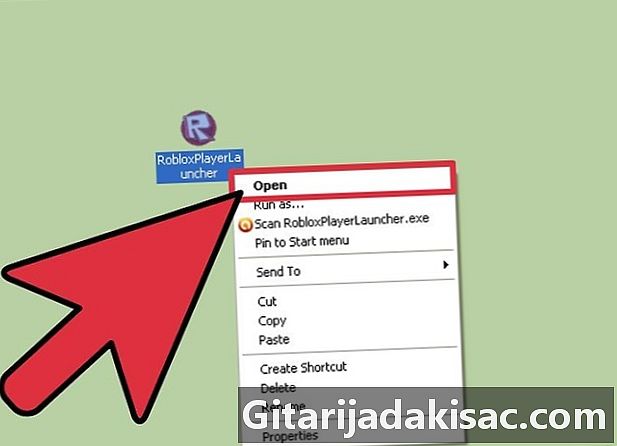
Installige Roblox. Kui installifail on alla laaditud, topeltklõpsake sellel käivitamiseks. Seejärel järgige ekraanil kuvatavaid juhiseid.- Roblox tuvastab automaatselt, millist opsüsteemi te kasutate, et teile teile sobivat versiooni saata.
- Robloxi installimise aeg võib süsteemist sõltuvalt erineda.
- Installimise ajal installib Roblox teie brauserisse pistikprogrammi. Sel viisil on teil juurdepääs kõikidele Robloxi mängudele ja samuti saate mänge luua Roblox Studio tarkvara abil.
-
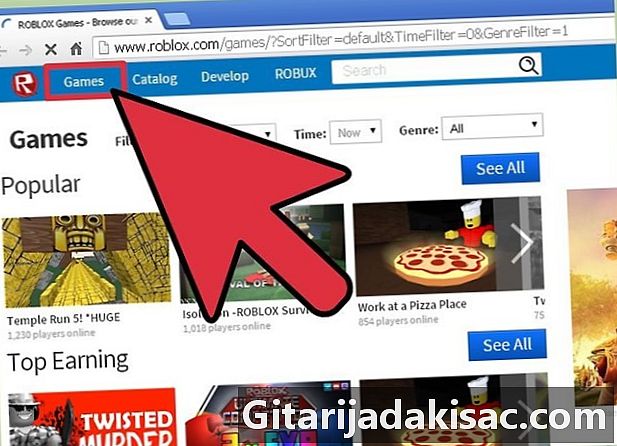
Külastage Robloxi veebisaiti. Mängude mängimiseks peate minema Robloxi veebisaidile: http://www.roblox.com/games ja seejärel valima mängu, mis teid huvitab. Siis peate lihtsalt vajutama nuppu Esita. Seejärel avaneb valitud mäng uues brauseriaknas.
2. meetod Installige Roblox Macile
-
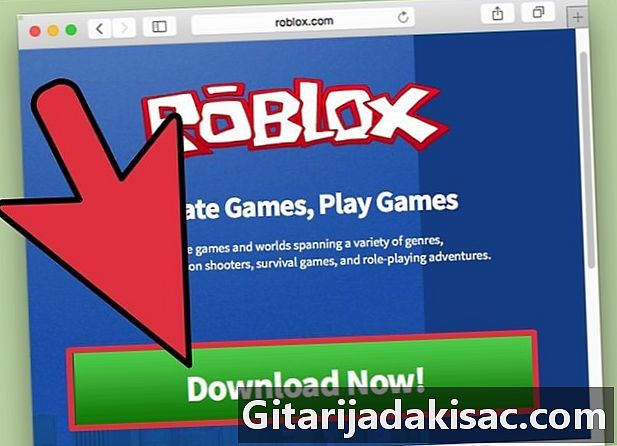
Laadige tarkvara alla. Alustage Robloxi allalaadimist, külastades seda linki. Seejärel klõpsake nuppu Laadi alla ja allalaadimine algab.- Roblox tuvastab automaatselt, millist opsüsteemi te kasutate, et teile teile sobivat versiooni saata.
-
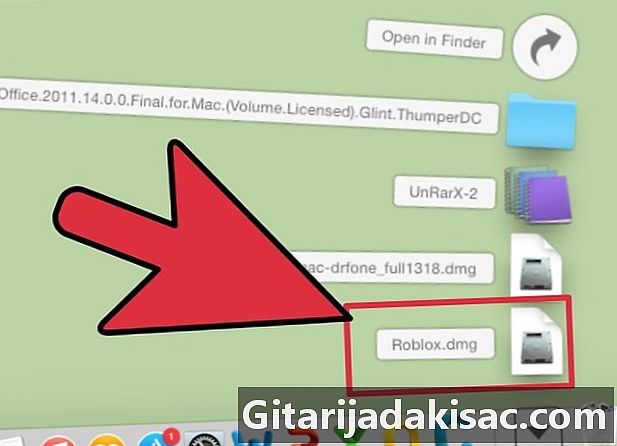
Avage DMG-fail. Minge allalaadimiskausta ja topeltklõpsake faili Roblox.dmg et seda avada. -
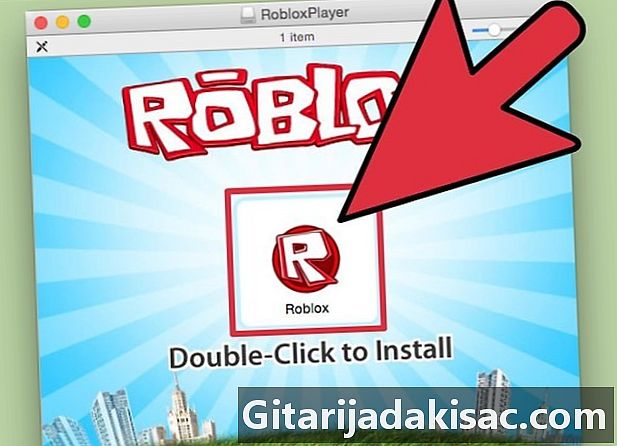
Teisaldage Robloxi fail.rakenduse. Nüüd valige Robloxi mängija aknast fail Roblox.app ja teisaldage see oma kausta rakendused. -
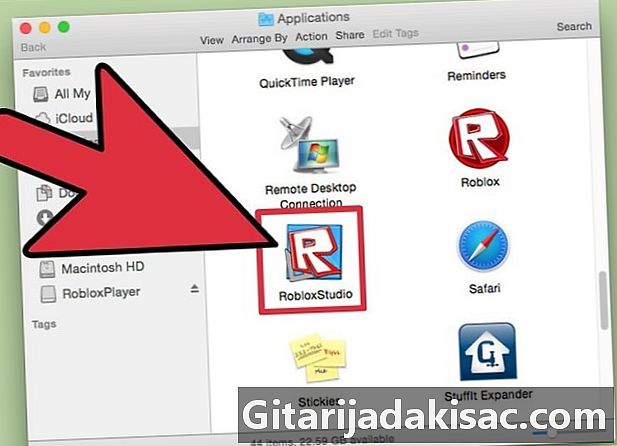
Käivitage rakendus. Topeltklõpsake Robloxi käivitamiseks faili Roblox.qpp kaustas Rakendused.- Programmi installimiseks vajalik aeg võib sõltuvalt teie opsüsteemi versioonist erineda.
- Installimise ajal installib Roblox teie brauserisse pistikprogrammi. Sel viisil on teil juurdepääs kõikidele Robloxi mängudele ja samuti saate mänge luua Roblox Studio tarkvara abil.
-
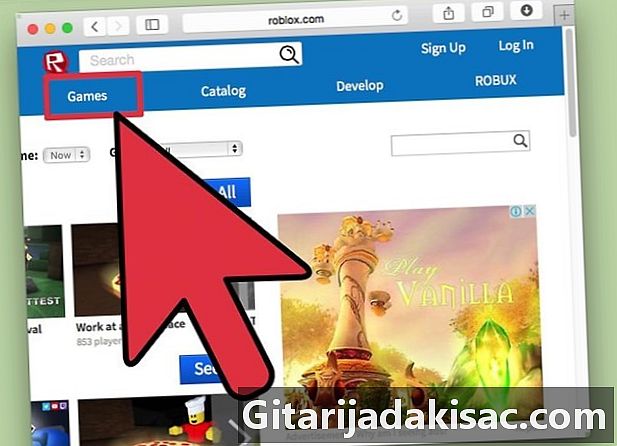
Külastage Robloxi veebisaiti. Mängude mängimiseks peate minema Robloxi saidile: http://www.roblox.com/games ja siis valima teile huvitava mängu. Siis peate lihtsalt vajutama nuppu Esita. Seejärel avaneb teie valitud mäng uues brauseriaknas.
3. meetod Installige Roblox iOS-i mobiilseadmesse
-

Minge rakenduste poodi. Valige oma mobiilseadmes Apps Store. -
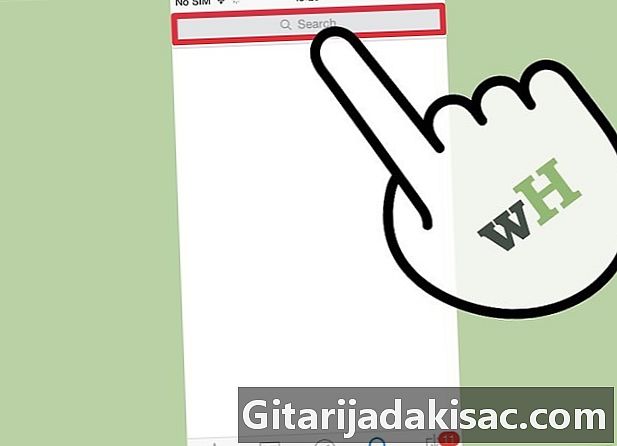
Nüüd vajutage nuppu Otsi. -
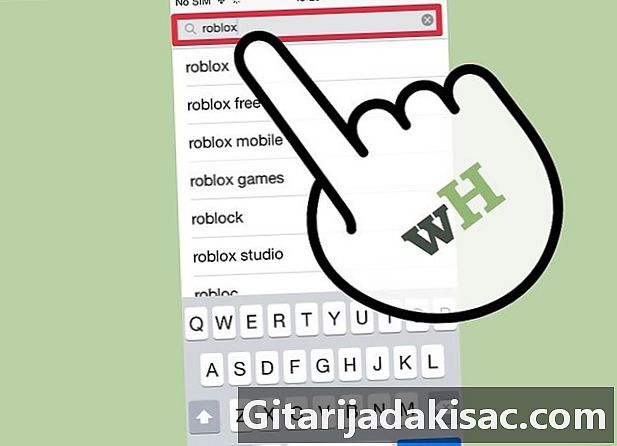
Valige Roblox. Puudutage otsinguväljal rakendust Roblox. -
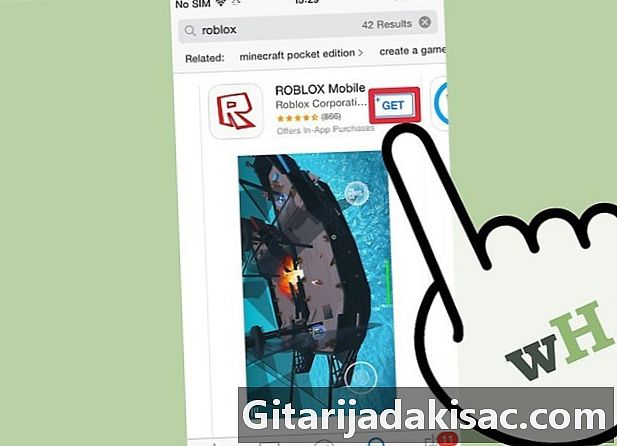
valima get. Puudutage valiku Hangi valiku Roblox Mobile kõrval. -
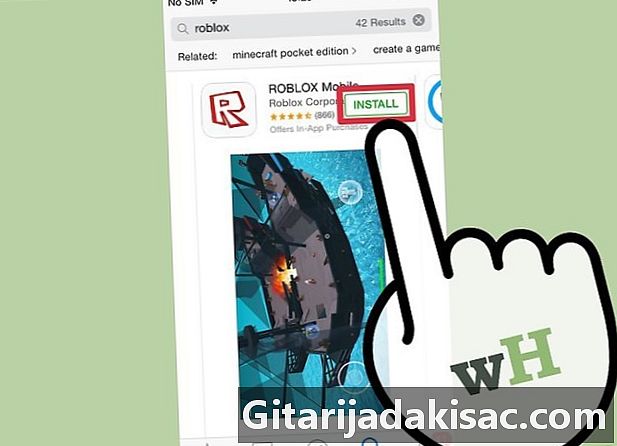
Alustage installimist. Nüüd vajutage nuppu paigaldama. -
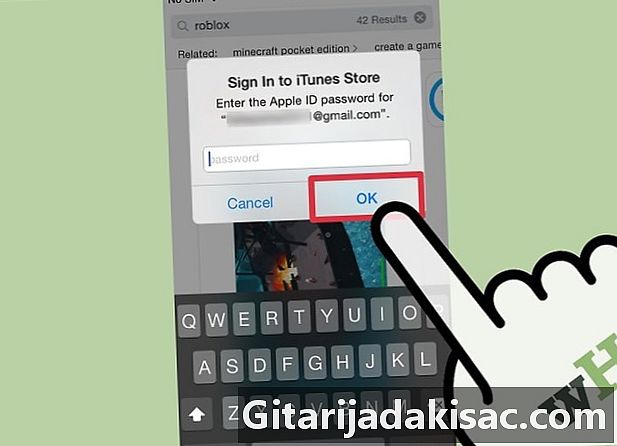
Kirjutage oma salasõna. Seejärel peate sisestama oma iTunes Store'i salajase koodi ja seejärel vajutama nuppu OK, kuid kui teie seadmel on puutetundliku ID süsteem, saate seda kasutada. Programm laaditakse alla ja installitakse automaatselt. -

Käivitage rakendus. Valige Robloxi mobiilirakendus ja tehke valik mängud mängu valimiseks ja mängimise alustamiseks.
4. meetod Installige Roblox Androidi mobiilseadmesse
-
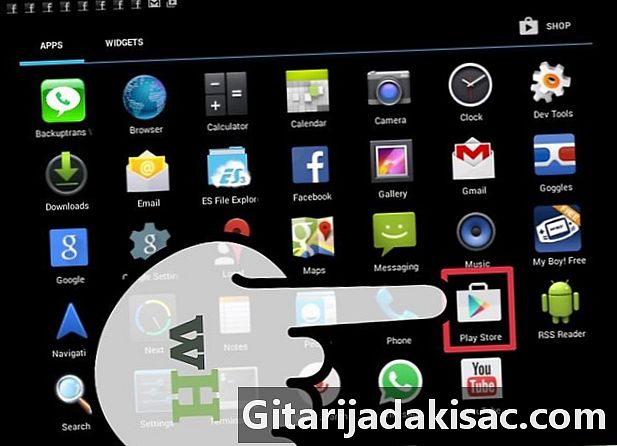
Minge Google Play poodi. Lülitage seade sisse ja minge Google'i platvormi poodi. -
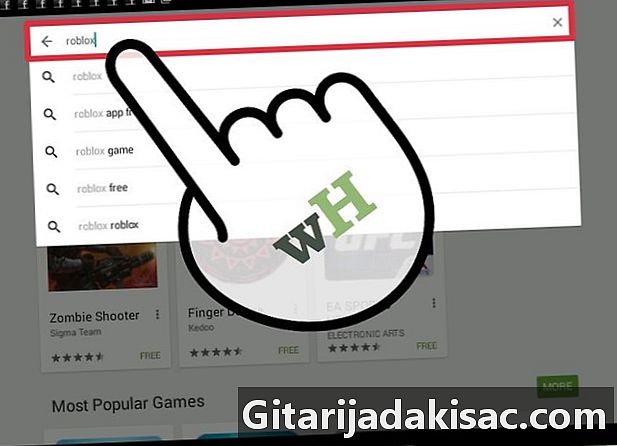
Kirjutage Roblox. Kirjutage otsinguväljale sõna Roblox. -
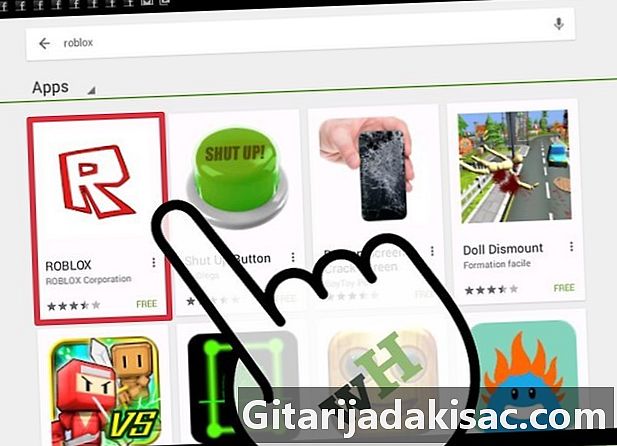
Valige rakendus Roblox. -
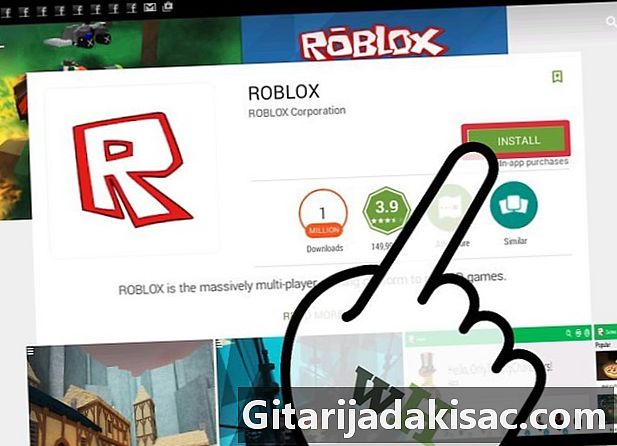
Installige rakendus. Vajutage Roblox allalaadimise alustamiseks ja installimine toimub automaatselt. -

Käivitage rakendus. Kui programm on installitud, avage Robloxi rakendusmenüü ja vajutage mängu valimiseks mängu ning alustage mängimist!